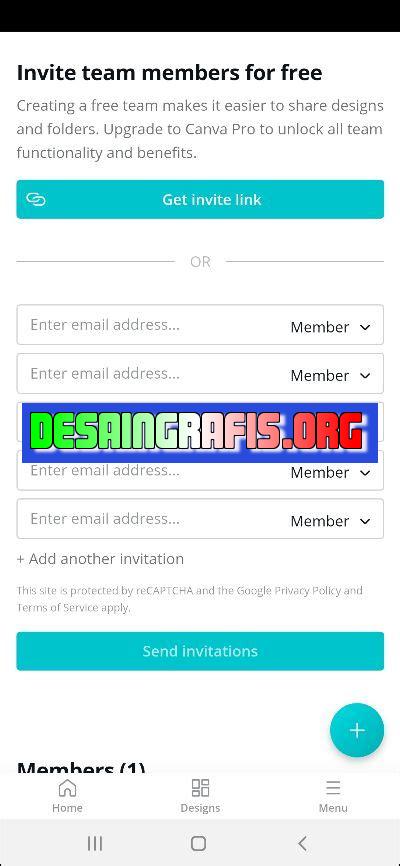
Cara invite teman di Canva sangat mudah! Cukup klik tombol undang teman, masukkan email mereka, dan ajak mereka bergabung denganmu di Canva.
Banyak orang yang menggunakan Canva untuk membuat desain grafis. Namun, tidak semua orang tahu cara mengundang teman untuk bergabung di Canva. Jangan khawatir, karena artikel ini akan membahas cara invite teman di Canva dengan mudah dan cepat!
Pertama-tama, kamu perlu login ke akun Canva kamu. Setelah itu, klik ikon Tim di bagian bawah kiri layar. Kemudian, klik tombol Undang Anggota Tim di sudut kanan atas layar. Dalam halaman undangan, kamu dapat memasukkan email teman yang ingin kamu undang dan menentukan peran mereka di tim Canva.
Tidak hanya itu, Canva juga menyediakan fitur undangan melalui link yang dapat kamu bagikan ke teman-temanmu melalui email atau media sosial. Dengan cara ini, temanmu dapat dengan mudah bergabung ke tim Canva kamu tanpa harus mencari undangan di email mereka.
Dengan mengetahui cara invite teman di Canva, kamu dapat lebih mudah berkolaborasi dengan teman dalam membuat desain grafis. Tunggu apa lagi? Undang teman-temanmu sekarang juga dan mulailah bereksplorasi dengan Canva!
Cara Invite Teman di Canva
Canva merupakan platform desain graphic yang sangat populer di kalangan pelajar, mahasiswa, hingga para profesional. Seiring dengan perkembangan teknologi, Canva kini hadir dalam bentuk aplikasi mobile yang semakin memudahkan penggunanya untuk mengakses fitur-fitur yang disediakan. Salah satu fitur yang sangat bermanfaat adalah fitur invite teman. Bagaimana cara mengundang teman di Canva? Berikut penjelasannya:
Langkah Pertama: Masuk ke Aplikasi Canva
Hal pertama yang harus dilakukan adalah masuk ke aplikasi Canva. Anda bisa mengunduh aplikasinya melalui Play Store (untuk pengguna android) atau App Store (untuk pengguna iOS). Jika aplikasi sudah terpasang, buka aplikasi Canva dan masuk ke akun Anda.
Langkah Kedua: Buka Menu Profil
Setelah berhasil masuk, langkah selanjutnya adalah membuka menu profil. Caranya sangat mudah, cukup klik pada ikon profil yang terletak di pojok kanan atas aplikasi.
Langkah Ketiga: Pilih Fitur Invite Teman
Setelah berhasil membuka menu profil, pilih fitur invite teman yang terdapat pada bagian bawah menu profil. Pada fitur ini, anda akan mendapatkan link undangan yang bisa dibagikan ke teman-teman Anda.
Langkah Keempat: Bagikan Link Undangan
Setelah mendapatkan link undangan, Anda bisa membagikannya ke teman-teman melalui berbagai platform media sosial seperti WhatsApp, Instagram, Facebook, atau Twitter. Selain itu, Anda juga bisa membagikan link tersebut melalui email atau pesan teks.
Langkah Kelima: Tunggu Teman Bergabung
Setelah link undangan berhasil dibagikan, tunggu teman-teman Anda bergabung dan menjadi anggota Canva. Dengan begitu, Anda bisa saling berbagi ide dan inspirasi dalam membuat desain graphic yang menarik.
Keuntungan Menggunakan Fitur Invite Teman di Canva
Terdapat beberapa keuntungan yang bisa Anda dapatkan ketika menggunakan fitur invite teman di Canva, antara lain:
1. Memperluas Jaringan
Dengan mengundang teman-teman untuk bergabung di Canva, Anda bisa memperluas jaringan dan menjalin hubungan dengan orang-orang yang memiliki minat yang sama dalam bidang desain grafis.
2. Mendapatkan Inspirasi Baru
Dengan bergabung bersama teman di Canva, Anda bisa saling berbagi ide dan inspirasi dalam membuat desain yang menarik. Hal ini bisa membantu Anda untuk mengembangkan kemampuan dan kreativitas dalam bidang desain grafis.
3. Meningkatkan Produktivitas
Dengan bergabung di Canva, Anda bisa bekerja bersama teman-teman dalam membuat desain. Hal ini bisa meningkatkan produktivitas Anda dalam bekerja karena bisa saling membantu dan menginspirasi satu sama lain.
Kesimpulan
Mengundang teman untuk bergabung di Canva merupakan salah satu cara yang efektif untuk memperluas jaringan, mendapatkan inspirasi baru, dan meningkatkan produktivitas dalam bidang desain grafis. Dengan fitur invite teman yang disediakan oleh Canva, Anda bisa dengan mudah membagikan link undangan kepada teman-teman Anda. Selamat mencoba!
Cara Mengundang Teman di Canva
Mulai dengan membuka aplikasi Canva di perangkat Anda
Bagi Anda yang ingin mengundang teman untuk bergabung dalam proyek Canva, pertama-tama buka aplikasi Canva di perangkat Anda. Pastikan Anda sudah memiliki akun dan telah masuk ke dalamnya.
Pilih opsi Undang Teman dari menu navigasi
Setelah masuk ke dalam akun Canva Anda, pilih opsi Undang Teman dari menu navigasi. Opsi ini akan membuka halaman yang memungkinkan Anda untuk mengundang teman Anda untuk bergabung dengan proyek Canva Anda.
Masukkan alamat email teman yang ingin Anda undang ke dalam kolom yang tersedia
Pada halaman undangan teman, masukkan alamat email teman yang ingin Anda undang ke dalam kolom yang tersedia. Pastikan Anda memasukkan alamat email teman dengan benar agar undangan dapat terkirim dengan sukses.
Jika teman Anda belum memiliki akun Canva, mereka akan menerima email undangan untuk membuat akun baru terlebih dahulu
Jika teman Anda belum memiliki akun Canva, mereka akan menerima email undangan untuk membuat akun baru terlebih dahulu. Setelah teman Anda membuat akun baru, mereka dapat mengakses dan bergabung dengan proyek yang diundang melalui tautan yang terlampir di email undangan.
Anda juga dapat memilih untuk mengundang teman melalui tautan berbagi langsung ke media sosial atau aplikasi pesan
Selain mengundang teman melalui email, Anda juga dapat memilih untuk mengundang teman melalui tautan berbagi langsung ke media sosial atau aplikasi pesan. Pilih opsi Bagikan dan pilih platform yang ingin Anda gunakan untuk berbagi tautan undangan.
Saat mengundang teman, Anda juga dapat memberikan akses penuh atau terbatas pada proyek yang diundang
Saat mengundang teman, Anda juga dapat memberikan akses penuh atau terbatas pada proyek yang diundang. Pilih opsi Atur Akses dan tentukan tingkat akses yang ingin Anda berikan pada teman yang diundang.
Jika Anda ingin menghapus atau mengubah akses teman yang telah diundang, cukup pilih opsi Kelola Teman dan lakukan perubahan yang diinginkan
Jika Anda ingin menghapus atau mengubah akses teman yang telah diundang, cukup pilih opsi Kelola Teman dan lakukan perubahan yang diinginkan. Anda dapat menghapus teman yang tidak lagi diperlukan atau mengubah tingkat akses mereka sesuai kebutuhan.
Pastikan untuk terus memperbarui daftar teman yang diundang agar tetap terorganisir dan mudah untuk mengelola akses mereka
Pastikan untuk terus memperbarui daftar teman yang diundang agar tetap terorganisir dan mudah untuk mengelola akses mereka. Dengan mengatur daftar teman dengan baik, Anda dapat menghemat waktu dan memastikan bahwa proyek Canva Anda berjalan dengan lancar.
Terakhir, selalu periksa status undangan teman Anda untuk memastikan bahwa mereka telah bergabung dengan proyek dengan sukses
Terakhir, selalu periksa status undangan teman Anda untuk memastikan bahwa mereka telah bergabung dengan proyek dengan sukses. Pastikan untuk memberikan bantuan atau informasi tambahan jika teman Anda mengalami kesulitan saat bergabung dengan proyek Canva Anda.Sebagai seorang jurnalis, saya ingin membahas tentang cara mengundang teman di Canva. Sebelum kita membahas pros dan kontra dari cara ini, mari kita bahas terlebih dahulu bagaimana cara mengundang teman di Canva.Berikut adalah langkah-langkahnya:1. Buka Canva dan klik pada ikon Tim di pojok kanan atas layar.2. Klik Undang anggota tim.3. Masukkan alamat email teman yang ingin Anda undang.4. Tentukan peran yang ingin Anda berikan kepada teman Anda (administrator atau editor).5. Klik Kirim Undangan.Setelah teman Anda menerima undangan, mereka dapat bergabung dengan tim Canva Anda dan mulai berkolaborasi dengan Anda pada proyek-proyek.Namun, seperti halnya dengan setiap hal dalam hidup, cara mengundang teman di Canva memiliki kelebihan dan kekurangan.Berikut adalah beberapa keuntungan dari cara mengundang teman di Canva:- Kolaborasi yang lebih mudah: Dengan mengundang teman ke tim Canva Anda, Anda dapat dengan mudah berkolaborasi dengan mereka pada proyek-proyek tanpa harus terus-menerus mengirim file dan pesan.- Penghematan waktu: Dengan mengundang teman ke tim Canva Anda, Anda tidak perlu lagi menghabiskan waktu untuk mengatur jadwal pertemuan atau bertemu secara langsung untuk berdiskusi tentang proyek.- Peningkatan produktivitas: Dengan bergabung dengan tim Canva Anda, teman Anda dapat membantu meningkatkan produktivitas dan kualitas proyek.Namun, ada juga beberapa kekurangan dari cara mengundang teman di Canva:- Keterbatasan privasi: Dengan mengundang teman ke tim Canva Anda, Anda memberikan akses pada proyek-proyek Anda, yang berarti Anda harus mempercayai teman Anda untuk menjaga privasi dan kerahasiaan informasi.- Potensi konflik: Kolaborasi dengan teman bisa menimbulkan konflik jika masing-masing memiliki ide yang berbeda atau tidak sepakat pada suatu hal.- Mengurangi kontrol: Ketika Anda mengundang teman ke tim Canva Anda, Anda tidak lagi memiliki kendali penuh atas proyek-proyek Anda, karena sekarang ada orang lain yang terlibat dalam proses pembuatan.Jadi, itu adalah beberapa pro dan kontra dari cara mengundang teman di Canva. Namun, pada akhirnya, keputusan untuk mengundang teman ke tim Canva Anda tergantung pada preferensi Anda dan apakah Anda merasa itu akan membantu meningkatkan produktivitas dan kualitas proyek Anda.
Bagi para pengguna Canva, tentunya ingin memaksimalkan penggunaannya dengan mengundang teman atau kolega untuk bergabung di dalamnya. Namun, beberapa dari kita mungkin masih bingung dengan cara mengundang teman di Canva tanpa harus membuat judul proyek terlebih dahulu. Oleh karena itu, dalam artikel ini akan dijelaskan bagaimana cara mengundang teman di Canva tanpa judul proyek.
Pertama-tama, langkah pertama yang harus dilakukan adalah masuk ke akun Canva Anda. Setelah itu, klik pada tombol Create a design di bagian atas halaman dan pilih jenis desain yang ingin Anda buat. Namun, jangan khawatir jika Anda belum memiliki ide tentang judul proyek karena Anda dapat menulis kata-kata sementara pada kolom Project title. Setelah itu, klik tombol Create new design.
Setelah berhasil masuk ke halaman desain Canva, langkah selanjutnya adalah mengundang teman Anda. Untuk melakukannya, klik pada bagian Share di pojok kanan atas halaman dan pilih opsi Invite people. Selanjutnya, masukkan alamat email teman atau kolega yang ingin Anda undang ke dalam proyek Canva Anda. Jika Anda ingin mengundang lebih dari satu orang, pisahkan setiap alamat email dengan tanda koma. Terakhir, klik tombol Send invite dan teman Anda akan menerima undangan tersebut melalui email.
Dengan demikian, itulah cara mengundang teman di Canva tanpa harus membuat judul proyek terlebih dahulu. Semoga artikel ini bermanfaat bagi para pengguna Canva yang ingin memaksimalkan penggunaannya dengan mengundang teman atau kolega untuk bergabung di dalamnya. Jangan lupa untuk selalu memperhatikan petunjuk yang tertera di dalamnya agar proses undangan dapat berjalan dengan lancar. Terima kasih telah membaca dan sampai jumpa di artikel selanjutnya!
Video cara invite teman di canva
Banyak orang yang bertanya tentang cara mengundang teman di Canva. Berikut adalah beberapa pertanyaan yang sering diajukan:
-
Bagaimana cara mengundang teman di Canva?
- Masuk ke akun Canva kamu
- Klik ikon ‘Tim’ di sebelah kiri layar
- Klik tombol ‘Tambahkan Anggota Tim’
- Masukkan alamat email temanmu dan klik ‘Undang’
-
Bisakah saya mengundang teman untuk berkolaborasi di desain saya?
- Buka desainmu
- Klik tombol ‘Bagikan’
- Pilih ‘Teman’ dari opsi ‘Bagikan dengan siapa saja’
- Pilih temanmu yang ingin kamu undang dan klik ‘Bagikan’
-
Apakah saya perlu membayar untuk mengundang teman di Canva?
Untuk mengundang teman di Canva, kamu bisa mengikuti langkah-langkah berikut:
Tentu saja! Setelah kamu mengundang teman ke timmu, kamu bisa memberikan akses ke desainmu dengan mengikuti langkah-langkah berikut:
Tidak, kamu tidak perlu membayar untuk mengundang teman di Canva. Kamu bisa mengundang temanmu secara gratis dan bekerja sama di dalam timmu.
 Desain Grafis Indonesia Kumpulan Berita dan Informasi dari berbagai sumber yang terpercaya
Desain Grafis Indonesia Kumpulan Berita dan Informasi dari berbagai sumber yang terpercaya


